Crie textos mais vibrantes e envolventes no Adobe PremierePro CC! Com a versão mais recente, você tem a possibilidade de criar várias sombras em textos e arredondar as bordas dos fundos. Neste guia, você aprenderá como aproveitar essas novas funcionalidades para aprimorar seus projetos.
principais descobertas
- Múltiplos efeitos de sombra podem ser criados para textos e formas.
- Fundos podem ser arredondados para aumentar a estética visual.
- A aplicação dessas técnicas é simples e acessível diretamente no Adobe Premiere.
Guia passo a passo
Para melhorar o design do seu texto, siga estes passos simples. Primeiro, você deve criar uma camada de texto.
Comece gerando um novo texto. Você pode fazer isso pulando para o seu monitor de programa. Pressione CTRL e T para criar uma nova camada de texto. Depois, você pode escrever seu texto desejado usando a tecla T. Por exemplo: “psdtutorials.de”. Após inserir o texto, clique ao lado e saia do campo de entrada de texto. Agora você está pronto para editar o texto.
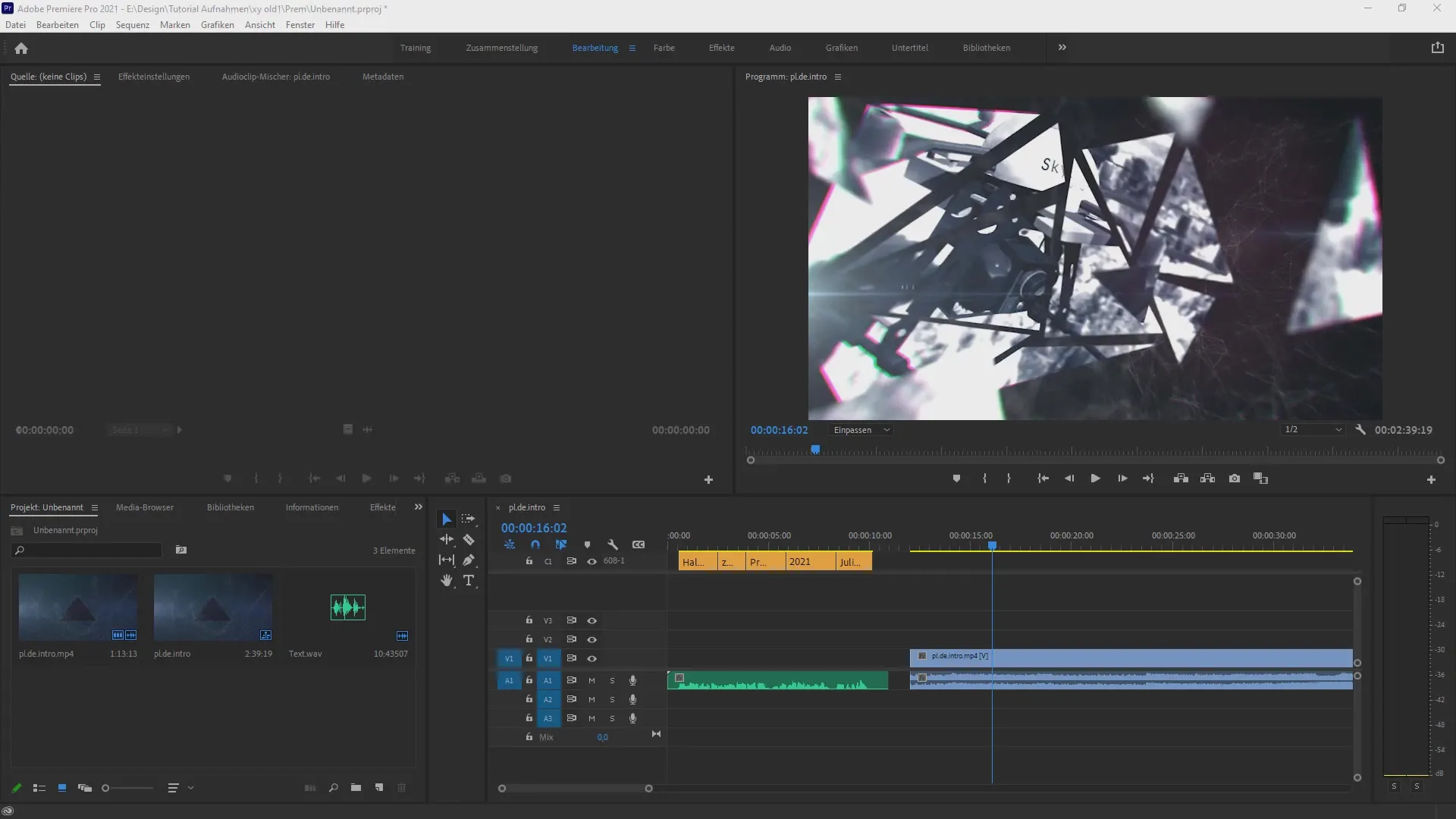
No próximo passo, é importante navegar até os gráficos. Para isso, selecione a ferramenta de seleção na parte superior. Se essa barra não estiver visível, você pode escolhê-la pelo menu "Janela" e, em seguida, usar "Espaços de Trabalho" para escolher "Gráficos". Alternativamente, você também pode usar a combinação de teclas Alt + Shift + 7. Neste ponto, você deve mover um pouco o fundo para que o texto fique mais visível.
Uma vez que o texto está visível, você pode agora usar as novas funções para criar sombras. Clique em "Explorar" e vá para "Editar". Aqui você encontrará as opções para a sombra que estão disponíveis para você. Você pode mudar a cor do preenchimento do texto para vermelho e a sombra para branco, para que se destaque bem do fundo escuro. A força e o ângulo da sombra também podem ser ajustados para moldar a aparência de acordo com suas preferências.
Uma ótima novidade é que você pode adicionar sombras adicionais. Selecione a sombra e clique no sinal de mais para criar um novo canal de sombra. Após clicar neste sinal de mais, você pode ajustar as propriedades desta nova sombra. Por exemplo, você pode colorir de amarelo e refinar a força e o ângulo para dar mais profundidade ao texto.
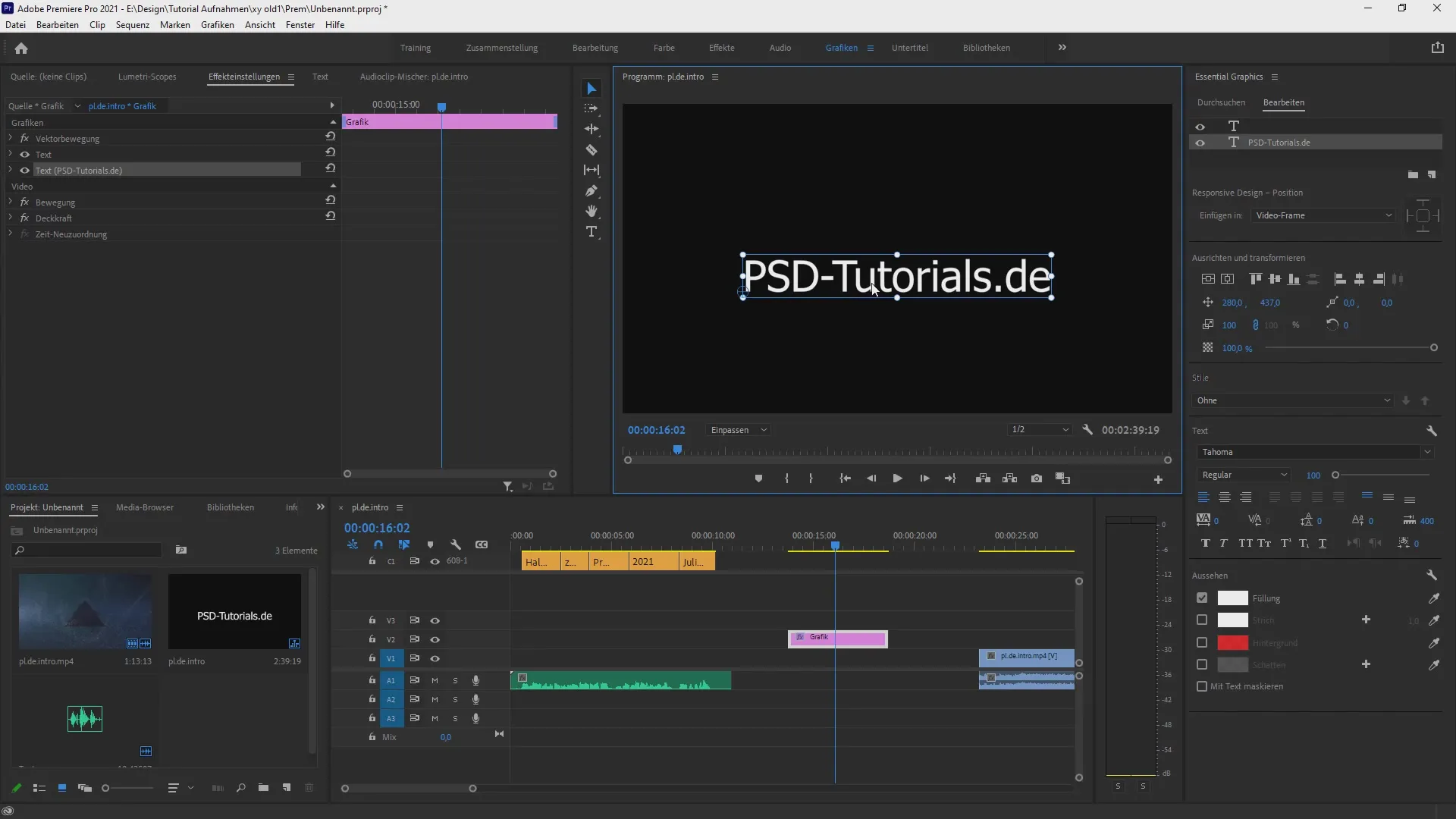
Se você já trabalhou com uma sombra e deseja adicionar outra, verifique se a sombra anterior permanece ativa. Com a capacidade de combinar várias sombras, você pode alcançar uma variedade de efeitos criativos sobrepondo várias sombras coloridas. Assim, você obtém uma sombra larga vibrante e pode ajustar os parâmetros individuais como quiser para otimizar ainda mais a aparência.
Finalmente, se você criou sombras suficientes e talvez queira reverter algumas, use simplesmente a tecla de menos para desfazer as alterações feitas anteriormente. Estas alterações serão mostradas imediatamente na janela de visualização do programa, para que você sempre veja como seu texto parece.
Agora vamos dar uma olhada nas novas opções para o fundo. Ao criar um fundo, agora você tem a opção de arredondar as bordasdessa camada. Esta função é especialmente útil para criar transições mais sutis e efeitos suaves em seus projetos. Brinque com as configurações dos arredondamentos para alcançar o resultado visual desejado e combine com as novas sombras para criar designs únicos.
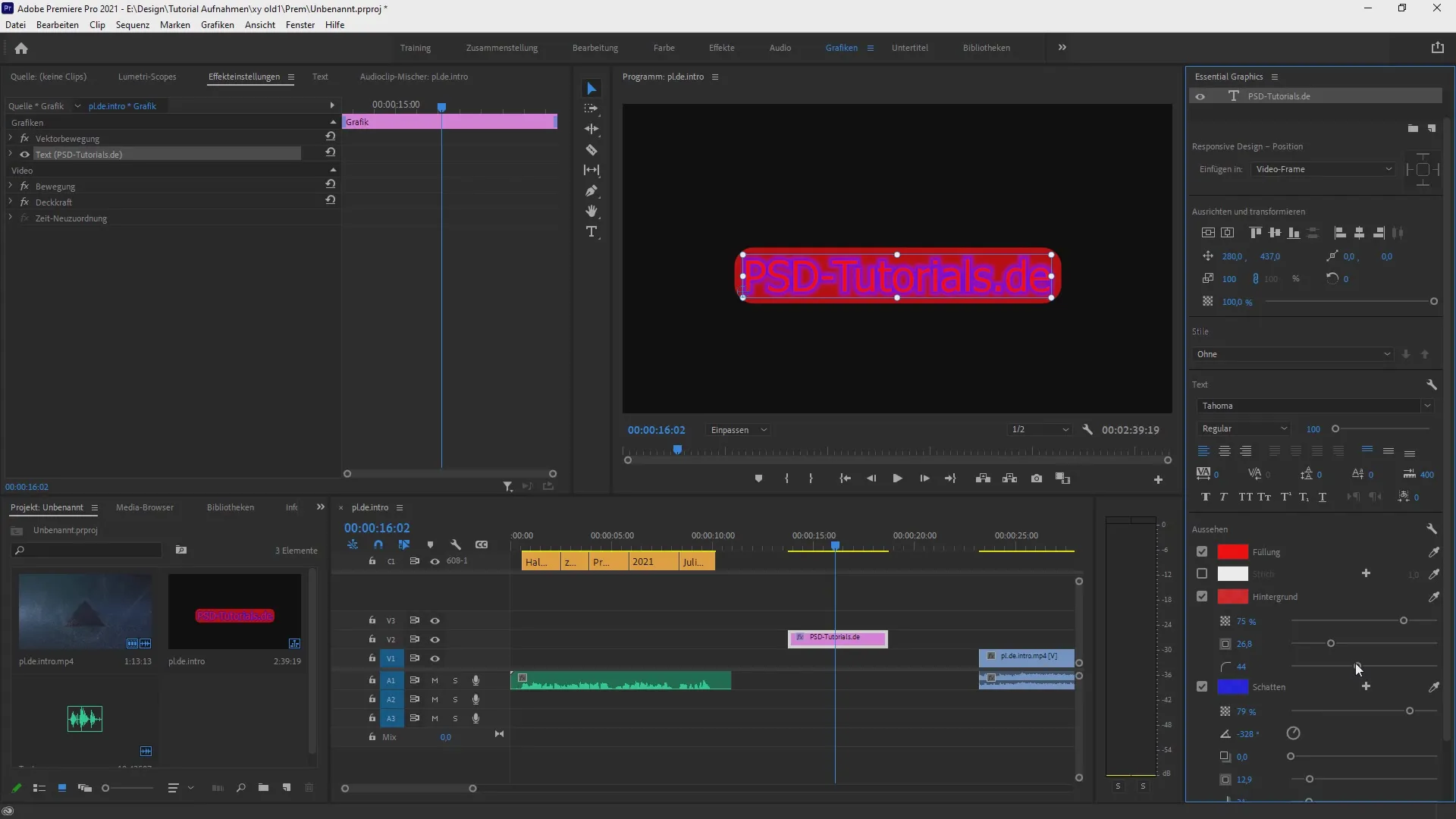
Usando os gráficos essenciais e menus, você pode acessar todas as funções a qualquer momento. Pelo menu suspenso, você pode facilmente alternar entre diferentes introduções de texto e seus estilos, adaptando e personalizando.
Agora você aprendeu como trabalhar com as novas funcionalidades no Adobe Premiere Pro CC. Experimente os arredondamentos e sombras para criar efeitos de design de texto únicos. Essas novas funcionalidades oferecem possibilidades criativas para valorizar visualmente seus vídeos.
Resumo – Múltiplas sombras e bordas arredondadas no Premiere Pro CC
Neste guia, você aprendeu como adicionar múltiplas sombrasàs camadas de texto no Adobe Premiere Pro CC e como usar as funções de fundo aprimoradas para criar bordas arredondadas. Essas novas funcionalidades oferecem diversidade e liberdade criativa para tornar seus projetos visualmente mais atraentes.
FAQ
Como posso adicionar várias sombras sob um texto no Premiere Pro?Clique no sinal de mais no menu de sombra para criar sombras adicionais.
Posso arredondar as bordas dos fundos?Sim, a função de arredondamento de bordas é nova e permite transições mais suaves.
Preciso desfazer alterações nas sombras se estiver insatisfeito?Não, você pode simplesmente usar a tecla de menos para desfazer alterações.


